连接共享打印机需要输入密码
更新时间:2024-04-25 12:53:54作者:jiang
在如今的办公环境中,共享打印机已经成为一种必备的设备,连接共享打印机却不是一件简单的事情,往往需要输入正确的用户名和密码。这些信息的准确性直接影响着打印机的使用效果和安全性。如何正确连接共享打印机并输入正确的用户名和密码成为了很多人关注的话题。接下来我们将分享一些连接共享打印机的技巧和注意事项,帮助大家顺利使用共享打印机。
方法如下:
1.右键点击“我的电脑”,点击“管理”,进入管理页面。如图:
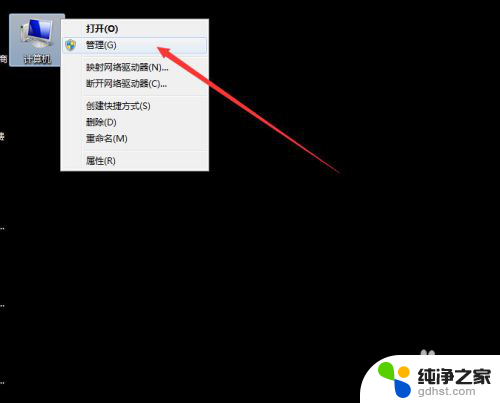
2.鼠标双击打开的页面里面的“本地用户和组”,如图:
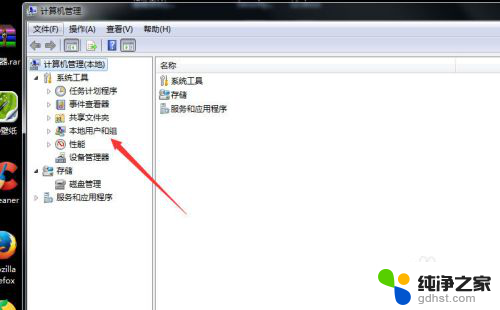
3.鼠标双击左键“用户", 双击鼠标左键“Guest”,如图:
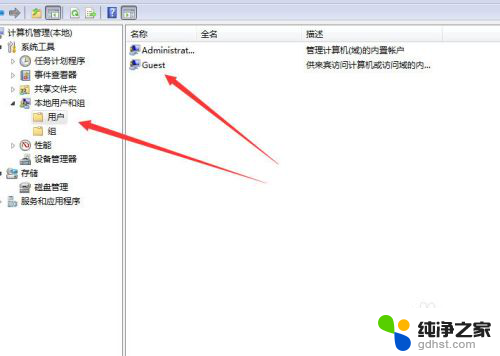
4.弹出的“Guest属性”对话框里面的选项框里的“钩钩”全部取消,再按“确定”。如图:
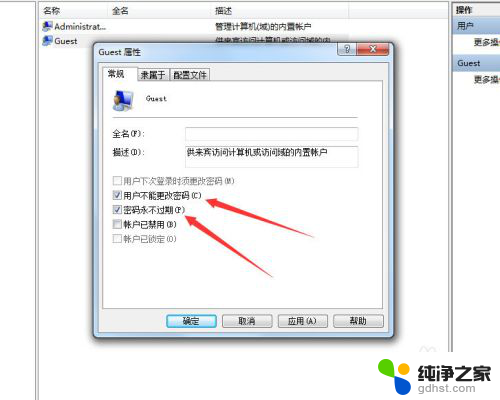
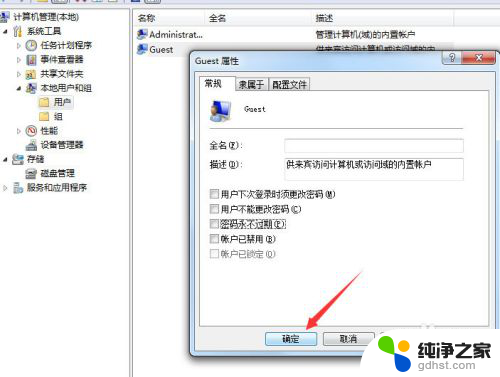
5.主机和客机,都要操作如上步骤,且设置完成后都要重启电脑
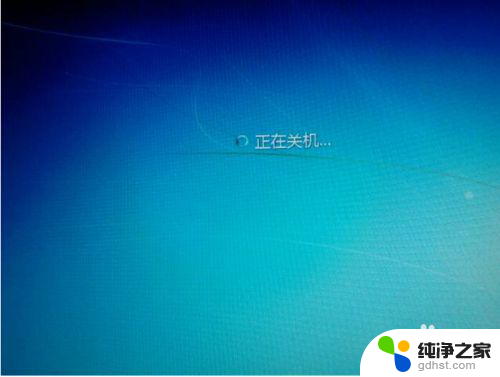
6.主客机重启之后,在客机上双击“网络”。进入电脑局域网组页面,找到安装打印机的电脑名称,双击。如还提示要输入用户名和密码,此时随便输入一个用户名名称。比如 “1”,不用输入密码,按回车键。即可看到“打印机”名称,如图:
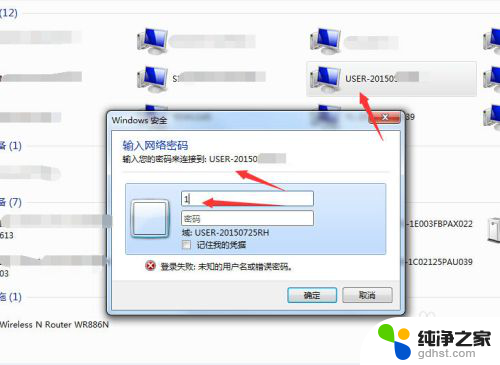
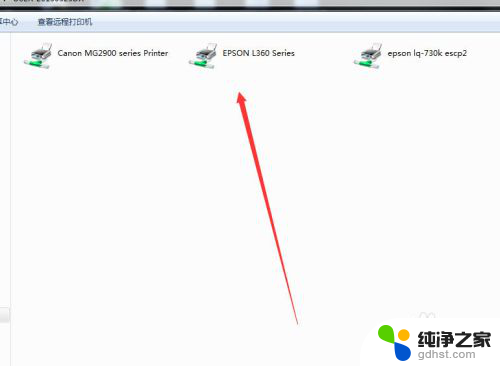
7.双击打印机,测试打印。成功执行打印任务
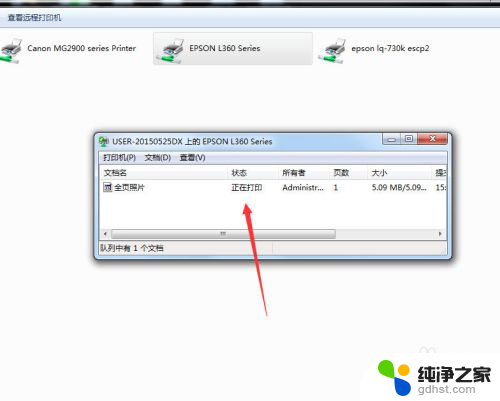
以上是连接共享打印机需要输入密码的所有内容,如果还有不清楚的用户,可以参考以上步骤进行操作,希望能对大家有所帮助。
- 上一篇: wpsword文档里怎样在空白处打出下划线
- 下一篇: 怎么把笔记本的触摸键盘关掉
连接共享打印机需要输入密码相关教程
-
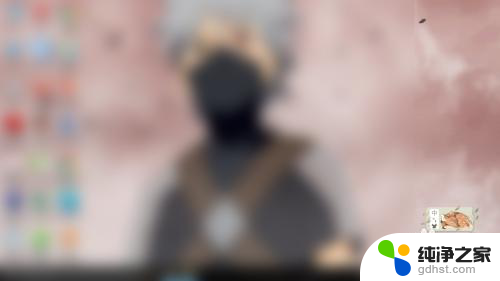 连接共享打印机弹出用户名密码
连接共享打印机弹出用户名密码2024-03-24
-
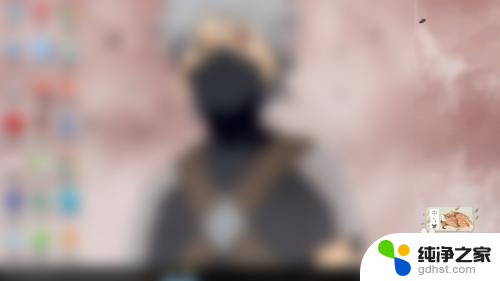 打印机共享有密码怎么解决
打印机共享有密码怎么解决2024-03-05
-
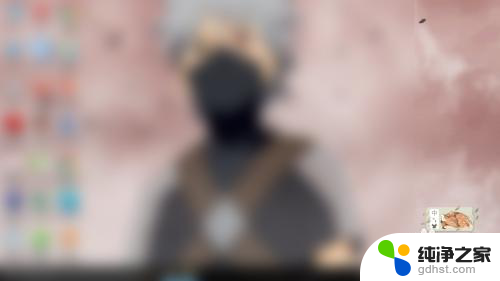 网络共享打印机要用户名和密码怎么回事
网络共享打印机要用户名和密码怎么回事2023-11-19
-
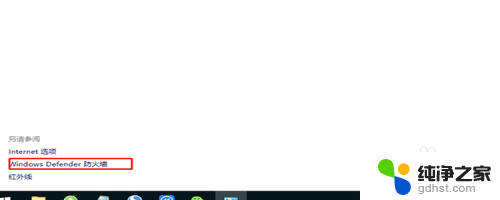 共享文件夹 输入密码
共享文件夹 输入密码2024-03-05
电脑教程推荐